Suvremeni korisnik je svuda okružen računarskom tehnologijom. Ponekad jedna osoba može imati nekoliko računara, a često zarada ovisi o njima. U tom je slučaju potrebno stalno održavati opremu u ispravnom stanju. Sigurnosna kopija operativnog sistema Windows pomoći će u tome.
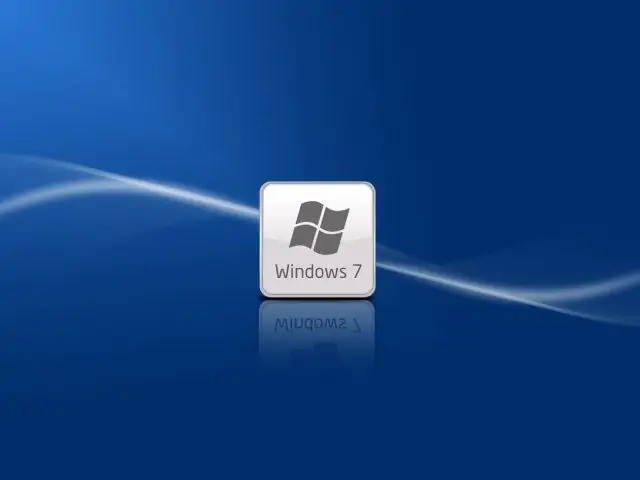
Potrebno
- - USB fleš disk za pokretanje;
- - Program Acronis True Image.
Instrukcije
Korak 1
Prvi korak je priprema za sigurnosnu kopiju. Da biste to učinili, napravite USB fleš disk za pokretanje sa prethodno instaliranim Acronis True Image. Aplikacija se smatra jednom od najboljih opcija za stvaranje sigurnosnih kopija porodice Windows.
Korak 2
Dalje, trebate pokrenuti sistem s ovog flash pogona. Da biste to učinili, postavite opciju Prvi uređaj za pokretanje sa HDD-a na USB-HDD u BIOS-u za pokretanje računara sa vaše slike.
Korak 3
Nakon pokretanja s multiboot flash pogona, vidjet ćete prozor programa Acronis u kojem kliknite na karticu "Sigurnosna kopija" u odjeljku "Diskovi". Nakon toga, ponudit će vam se izbor svih tvrdih diskova povezanih s računarom i njihovih particija. U slučaju sigurnosne kopije operativnog sistema Windows 7, pored glavne particije, označite i okvir pored površine od 100 megabajta.
Korak 4
Zatim odaberite spremište za kopiju vašeg operativnog sistema. Budite oprezni - spremište bi trebalo biti drugi tvrdi disk, različit od onog koji kopirate, bolje je koristiti vanjski medij za pohranu. Zatim unesite ime arhivske datoteke. Da biste olakšali orijentaciju, u ime možete dodati datum sigurnosne kopije.
Korak 5
Nakon izvršenih operacija, od vas će se zatražiti da provjerite unesene parametre. Ako je sve točno, kliknite "Nastavi". Ovisno o veličini kopiranih podataka, vrijeme čekanja može trajati do 10 minuta. Pojavljuje se poruka da je sigurnosna kopija uspješna.
Korak 6
Nakon što dovršite sve radnje sigurnosne kopije, morate vratiti "prioritet prvog pokretanja" u prvobitne postavke. Da biste to učinili, vratite se u BIOS i popravite parametar uređaja Prvo pokretanje na tvrdom disku. Sada ne morate brinuti o kvaru vaše opreme zbog neradnog softvera. Pomoću arhive operativnog sistema možete vratiti postavke računara u kratkom vremenu, bez trošenja sati ličnog vremena na ponovno instaliranje OS-a i upravljačkih programa za njega.






